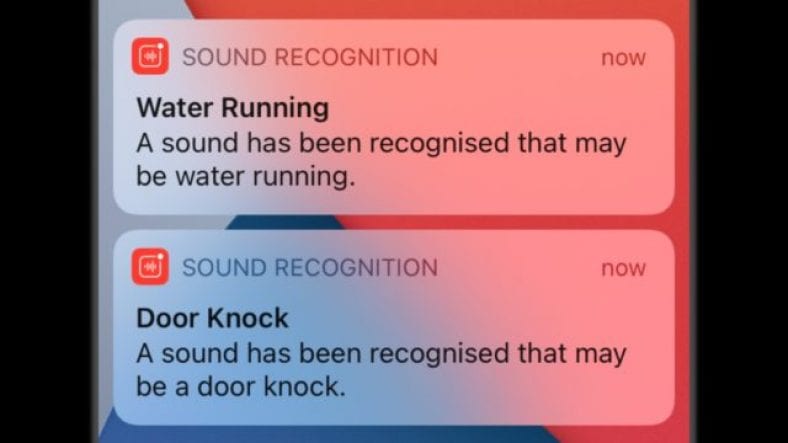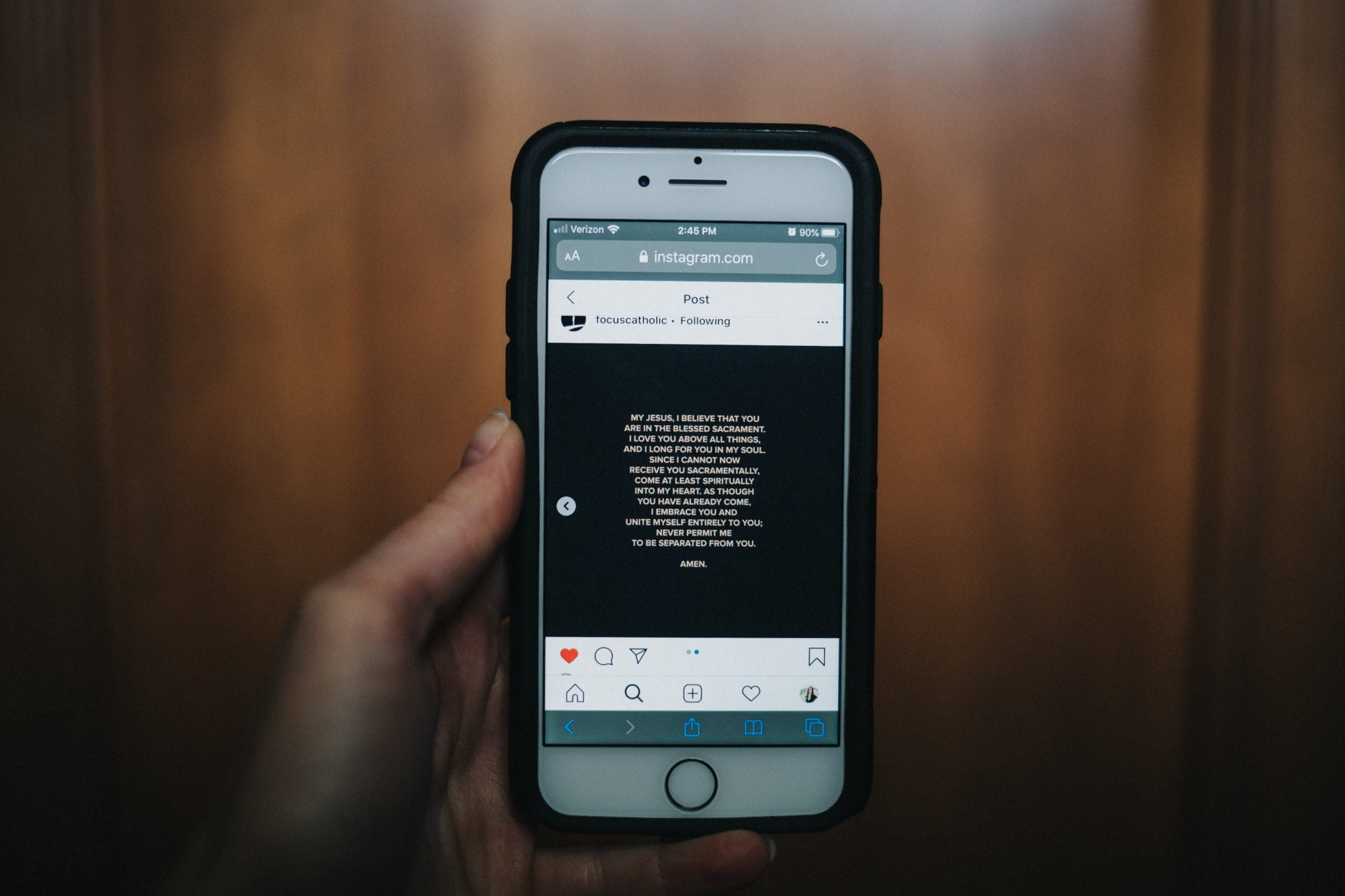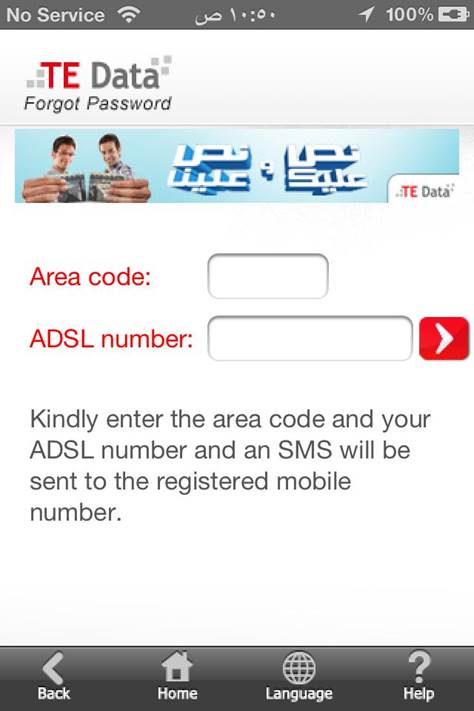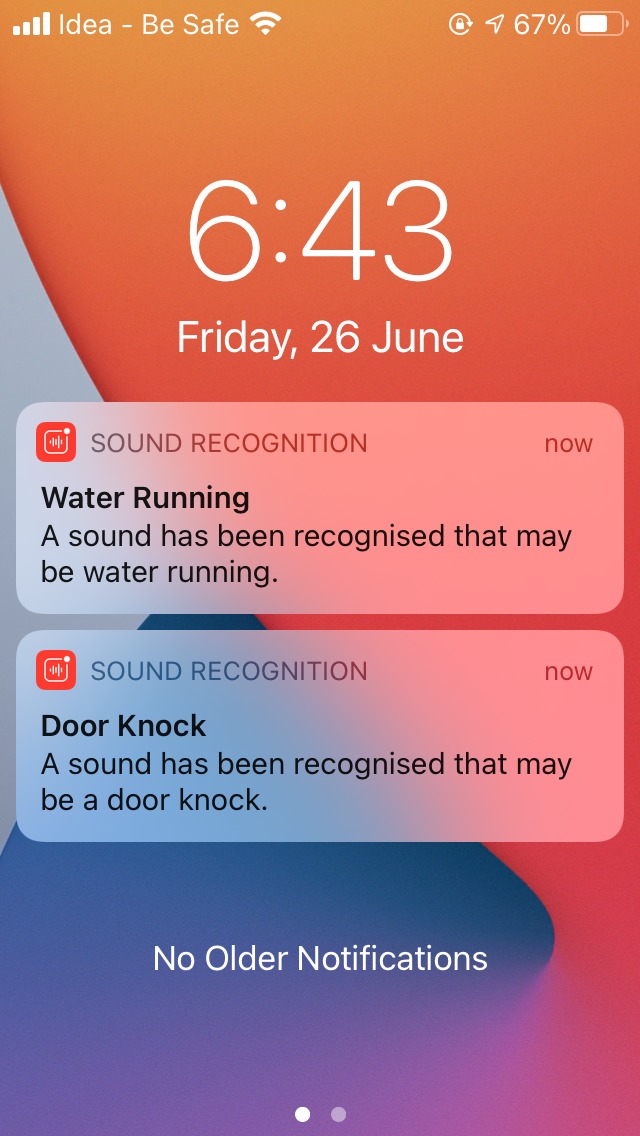Ee vun de coolsten Features vum iOS 14, déi Apple dëst Joer bäigefüügt huet, ass d'Stëmmerkennungsoptioun an den Accessibilitéitsastellungen. Déi nei Feature zielt verschidden Aarte vu Kläng z'entdecken déi d'Leit vermëssen wéinst Hörproblemer oder einfach wa se net oppassen.
Fir e puer ze nennen kann d'iOS 14 Feature Kläng wéi fléissend Waasser, Dierklack, Kazen, Hënn, een, dee jäizt, Autoshorn, Alarmer, an d'Kläng vu bestëmmte Haushaltsapparater erkennen.
Elo, wärend der Stëmmerkennungsfunktioun getest, hunn ech bal vergiess datt et net par défaut op iOS 14 aktivéiert ass
Zënter Stëmmerkennung ass eng Accessibilitéit Feature, dat ass wahrscheinlech firwat se par défaut deaktivéiert ass well manner Leit se benotzen. Awer et funktionnéiert wann et aktiv ass. Jiddefalls, loosst eis schwätzen iwwer wéi d'Feature ugefangen gëtt.
Wéi aktivéieren ech Stëmmerkennung Notifikatiounen op iOS 14?
Wéi ech just ernimmt hunn, ass d'Stëmmerkennungsfunktioun déif an der Settings App begruewen. A spille kann et langweileg sinn wann Dir den iOS 14 Developer Beta net erofluet.
Dir kënnt den detailléierte Post iwwer liesen Wéi kritt een iOS 14 Beta Op engem ënnerstëtzten iPhone. Eemol gemaach, befollegt d'Schrëtt hei ënnen opgezielt.
- Op Ärem iPhone, gitt op Astellungen> Accessibilitéit .
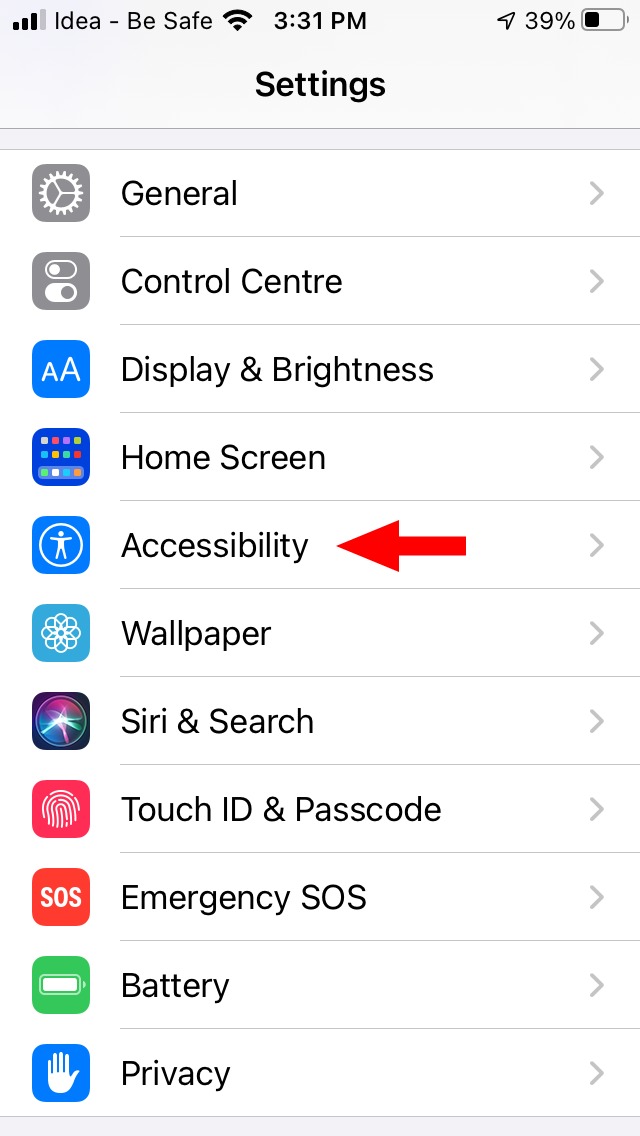
- Scroll down and tap Identifizéieren على den Toun .
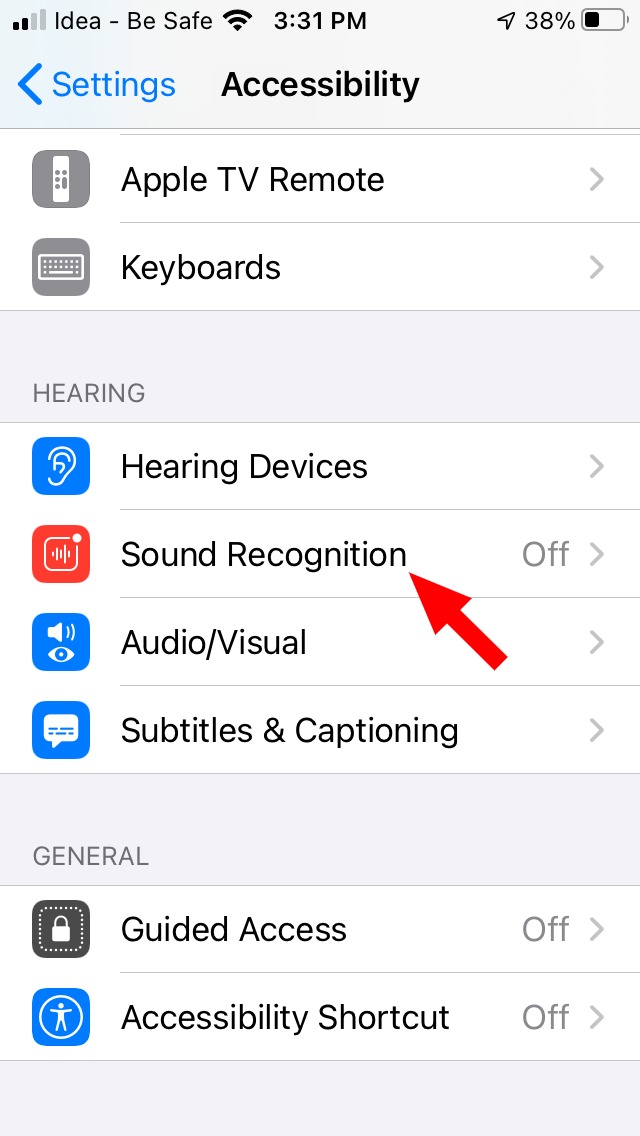
- Press de Knäppche Knäppchen Fir d'Stëmmerkennungsfunktioun z'aktivéieren.
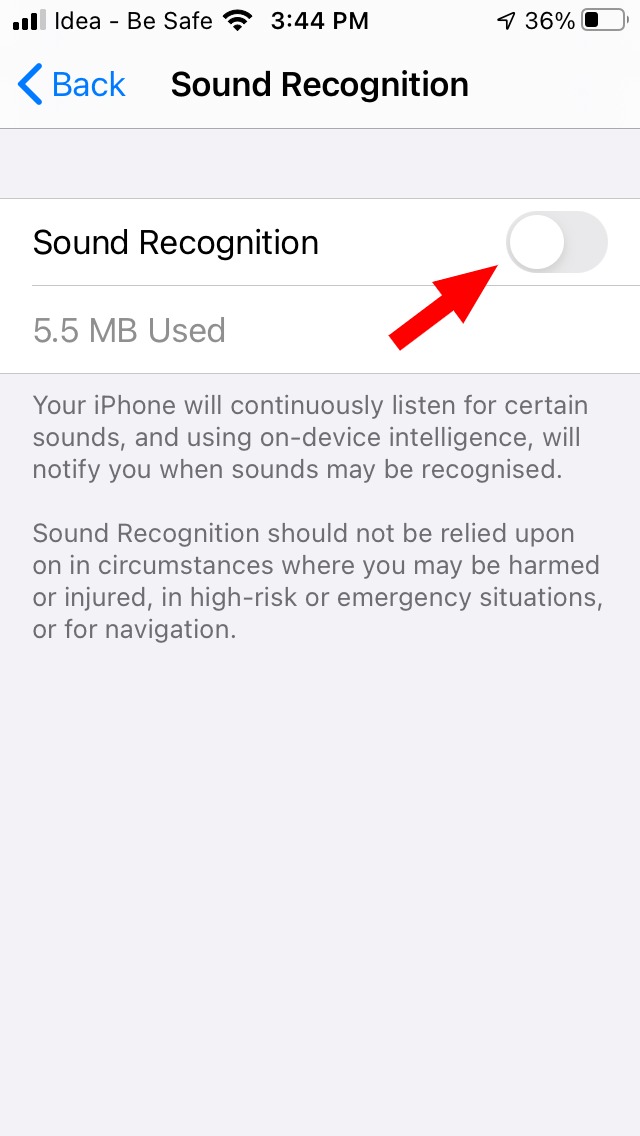
- Klickt op kléngt déi dann erschéngt.
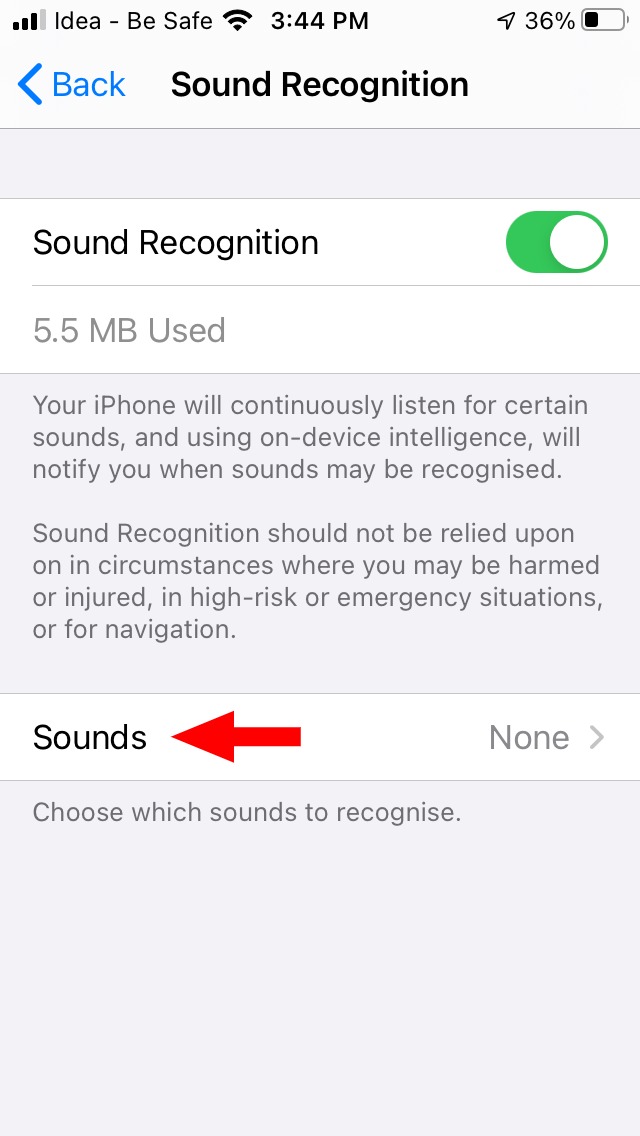
- Um nächsten Écran kënnt Dir d'Typ vu Kläng auswielen, déi Dir wëllt datt Ären iPhone erkennt. An dësem Fall ginn déi zwee Schaltknäpper gedréckt tëscht dem Waasser dréinen an op d'Dier ze klicken.
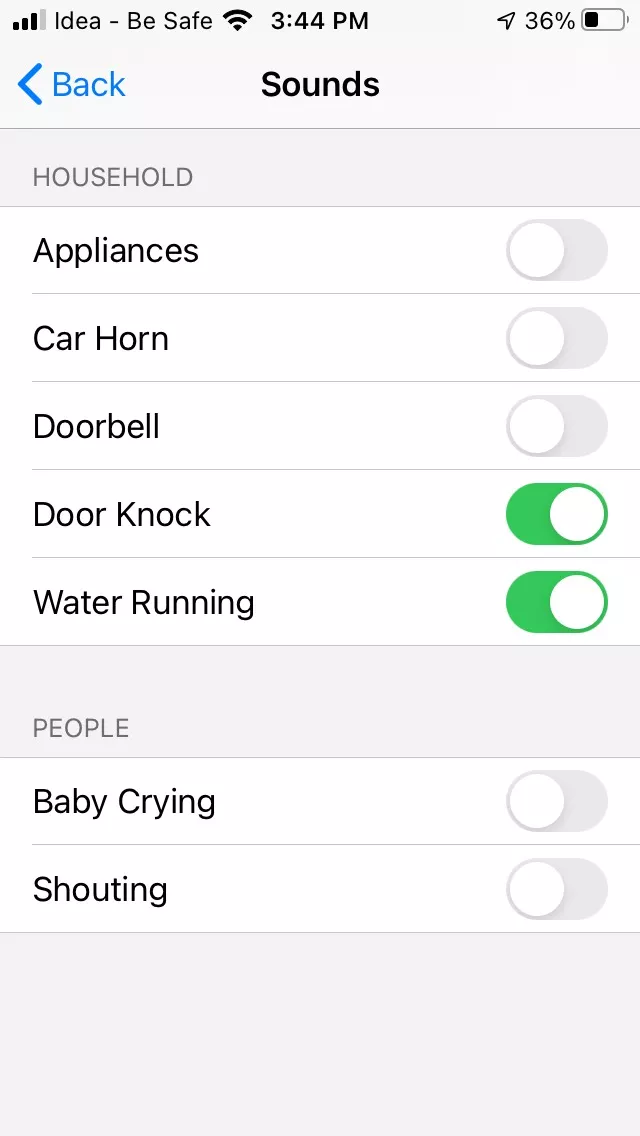
Eemol gemaach, fänkt Dir Notifikatioune fir verschidde Kläng an e puer Zäit un.
Elo, wat d'Erfahrung ugeet, mengen ech datt d'Stëmmerkennungsfunktioun nach ëmmer an der Knospe ass. Et waren e puer Mol wann et e puer aner Kläng mam Toun vum Waasser gemëscht huet an d'Waasserlaaf Notifikatioun ugewise gouf.
Fir d'Kläng ze decodéieren, gëtt d'Veraarbechtung um Apparat selwer gemaach, sou datt Dir déi ganzen Zäit keng Internetverbindung braucht. Och, wéinst dem Feelerquote, sollt Dir net ganz op Stëmmerkennung vertrauen, besonnesch wann et eng Noutsituatioun gëtt.
Am Allgemengen ass et e super Zousatz fir iOS 14, an dës Deeg wa mir vill Fräizäit hunn, wäert et lëschteg sinn fir eng Zäit mat ze spillen.
Dovun ofgesi léisst iOS 14 Iech och Duebelklickt op de Réck vum iPhone Fir de Google Assistant z'aktivéieren. Och ass d'Optioun fir d'Video Resolutioun an de Frame Taux z'änneren an d'Kamera App .